En dual-boot-opsætning gør os i stand til at køre forskellige operativsystemer uden behov for yderligere hardware på et enkelt sæt hardware, hvilket reducerer de samlede omkostninger. Vi har allerede diskuteret hvordan man dual boot på en enkelt harddisk , det er derfor, vi i denne vejledning skal se, hvordan du Dual Boot på separate harddiske på en meget enkel måde.

I denne vejledning skal vi installere Windows og Ubuntu, men du kan udføre det samme trin for alle to operativsystemer.
ctrl-kommandoer
Dual Boot på separate harddiske i Windows
Der er forskellige grunde til, at dual booting på forskellige harddiske anbefales. Det giver ekstra plads til operativsystemerne, minimale klynger på partitionstabellen, og der er ikke behov for datasikkerhedskopier til det installerede operativsystem, da du ikke vil ændre det. Derfor vil vi også lære, hvordan du dual boot på separate harddiske.
Forudsætninger
Før du opsætter dual boot i Windows, er det nødvendigt at sikre sig visse ting, såsom at have nok plads i begge drev (minimum 50 GB anbefales), ubegrænset internetdata til download af opdateringer og et Windows bootbart medium, generelt en cd eller USB-drev (USB foretrækkes).
Efter at have markeret alle de afkrydsningsfelter, der er nævnt i Forudsætningerne, skal du følge nedenstående trin for at muliggøre dobbelt opstart fra forskellige harddiske.
- Lav det bootbare medie fra Windows ISO
- Lav det bootbare medie fra Ubuntu ISO
- Installer operativsystemet
Lad os tale om dem i detaljer.
fremskynde opstart og nedlukning af Windows 10
1] Oprettelse af det bootbare medie fra Windows ISO
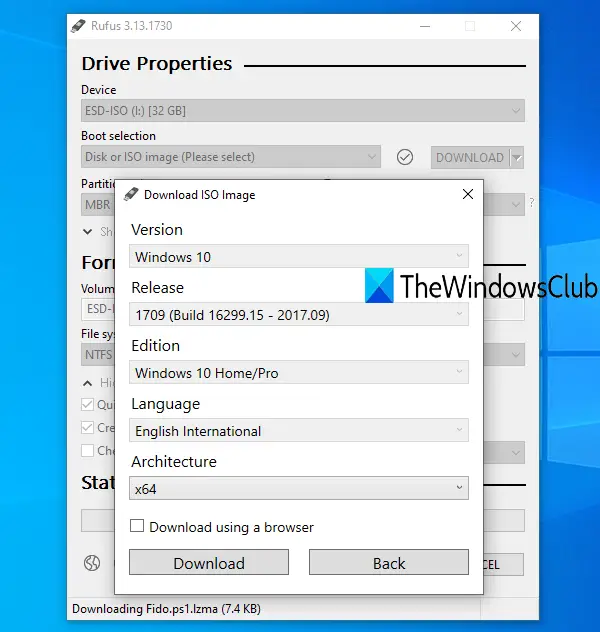
Vi bør have et bootbart drev, hvis vi vil lave dual boot. For nogle dage siden blev cd- eller dvd-drev brugt til opstartsformål. Men i dag bruges USB-drev til at gøre det bootbart. Følg nedenstående trin for at lave opstartsmedier.
- Først og fremmest download ISO-filen fra Microsofts hjemmeside ( microsoft.com ).
- Efter at have downloadet ISO-filerne fra webstedet, skal du flashe filen til USB-drevet.
- Først skal vi downloade og installere rufus.ie .
- Klik på Vælg knappen, naviger til din ISO-fil, og tilføj den.
- Udfyld alle de nødvendige tomme felter, og klik derefter på Start.
Når du har oprettet en bootbar stick til Windows, skal du gå videre til næste trin.
Læs: Sådan oprettes og formateres bootbare USB-flashdrev med Rufus
bedste krombrowser
2] Lav det bootbare medie fra Ubuntu ISO
- Download ISO-filen fra Ubuntus officielle ( ubuntu.com ).
- Når du har downloadet ISO-filerne, skal du tilslutte USB-drevet til den bærbare computers USB-port.
- Brug Rufus til at lave et bootbart USB-drev.
Når vi har bootbare sticks til Windows og Ubuntu, lad os lære, hvordan du installerer dem på dit system
3] Installer operativsystemet
Vi bliver nødt til at installere et operativsystem på et dual boot-drev i to forskellige scenarier. Det første scenarie er, hvor vores primære OS er ubuntu, og det andet er, når vores primære OS er Windows. Lad os lære begge disse scenarier i detaljer.
Hvis computerens primære OS er ubuntu.
Følg de foreskrevne trin for at installere Windows-operativsystemet på vores anden harddisk.
- Først og fremmest skal du indsætte et Windows-startbart USB-drev i computeren og genstarte.
- Nu gå ind i boot-menuen ved at trykke på F2, F12, DEL eller ESC-tasten (forskellige producenter har en anden tast til at komme ind i boot-menuen).
- Vælg her en USB-enhed fra de angivne drev og tryk på Enter-knappen.
- Vælg den anden harddisk, som du vil installere Windows-operativsystemet på, og klik derefter på Næste.
- Følg instruktionerne på skærmen, og vent, indtil installationen er fuldført.
Når installationen er fuldført, genstarter din computer automatisk. Til sidst kommer bootloader-menuen frem, som giver dig mulighed for at vælge det operativsystem, du vil starte.
Hvis computerens primære OS er Windows.
Hvis systemets første operativsystem er Windows og ønsker at installere Ubuntu på den anden harddisk, skal du følge de foreskrevne trin:
kantikon mangler
- Installer Ubuntu USB bootbar stick.
- Start i BIOS.
- Vælg en USB-enhed fra de angivne drev, og tryk på Enter-knappen.
- Vælg her Ubuntu og vælg dit sprog og andre præferencer og fortsæt, indtil du ser følgende skærm.
- Vælg alternativknappen Slet disk og installer Ubuntu, og klik på Installer nu.
- Nu skal vi vælge den anden harddisk, som du vil installere Ubuntu på.
- Der vises en advarselsprompt, der giver dig besked om de partitioner, der vil blive formateret, klik på Fortsæt.
- Til sidst skal du indstille tidszonen og logindetaljerne for at fuldføre installationsprocessen.
Når installationsprocessen er afsluttet, vises GRUB bootloader-menuen på skærmen, hvorfra du kan vælge operativsystemet efter dit valg.
På denne måde kan du have flere operativsystemer på to forskellige drev.
Kan du dual boot på forskellige harddiske?
Ja, det er muligt at dual boot på forskellige harddiske. Alt du skal gøre er at installere forskellige operativsystemer på forskellige drev, og når systemet starter op, bliver du spurgt, hvilket operativsystem du vil starte fra.
Er det bedre at dual boot fra forskellige drev?
At have dual boot er en fordel, især hvis du er en person, der beskæftiger sig med enorme filer. Det sikrer også minimale klynger på partitionstabellen og forbedrer systemets overordnede ydeevne.
Læs: Risici eller ulemper ved Dual Booting-operativsystemer .





![BetterDiscord virker ikke [Fix]](https://prankmike.com/img/discord/18/betterdiscord-not-working-fix-1.jpg)









